Webové prehliadače používajú Flash Player na prehrávanie mediálnych súborov, ako sú audio alebo video.Táto chyba sa vyskytuje, pretože prehrávač Flash Player nedokáže prehrať súbor vo webovom prehliadači.Môže byť nepríjemné získať takéto chyby, ale našťastie ste prišli na správne miesto, aby ste našli riešenie.
Vždy, keď sa pokúsite prehrať video alebo zvuk a narazíte na túto chybu, na obrazovke sa zobrazí „Chyba pri načítavaní prehrávača: nenašiel sa žiadny prehrateľný zdroj“.

V tomto článku vám ukážem, ako chybu jednoducho opraviť.
Čo je to hrateľný zdroj?
Webové prehliadače nemajú zariadenia na prehrávanie mediálnych súborov, ako sú audio a video dostupné na webových stránkach.Na spustenie mediálnych súborov preto využívajú prehrávač Flash Player, napríklad Adobe Flash Player.S touto chybou sa stretnete, keď je váš prehrávač Flash Player zakázaný alebo chýbajú niektoré súbory.
Čo spôsobuje chybu neprehrateľného zdroja?
Táto chyba sa môže vyskytnúť z rôznych dôvodov.Dôvodom je
- Zastaraný ovládač Flash– Používanie starých ovládačov Flash môže spôsobiť chyby.Preto sa odporúča aktualizovať ho.
- Preťaženie vyrovnávacej pamäte prehliadača-Keď je vyrovnávacia pamäť prehliadača preťažená, Flash Player ju nemôže použiť na prehrávanie mediálnych súborov.Potom sa vyskytne chyba.
- Zastaraný prehliadač– Používanie zastaraného prehliadača môže spôsobiť túto chybu.Preto majte svoj prehliadač vždy aktualizovaný.
Ako opraviť chybu No playable source error?
Tu ukážem opravuNenašiel sa žiadny prehrateľný zdrojZlým smerom.Postupujte podľa nižšie uvedenej metódy.
1. Vymazať históriu prehliadania
Ukážem vám, ako vymazať históriu prehliadania prehliadača Google Chrome.Pre iné prehliadače bude proces odlišný.
- Prejdite na možnosť ponuky v pravom hornom rohu prehliadača Chrome.
- Kliknite na históriu
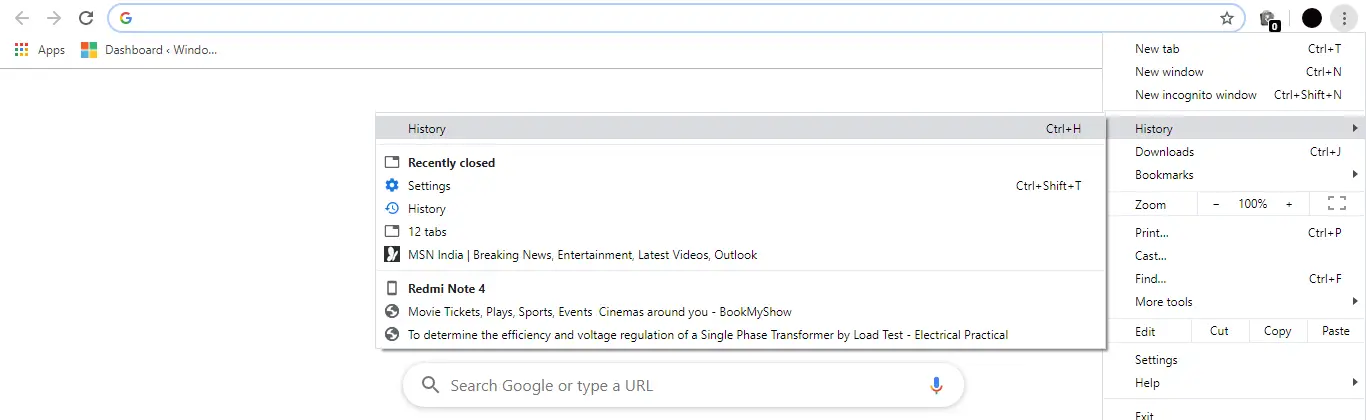
- Kliknite na možnosť „Vymazať históriu prehliadania“.
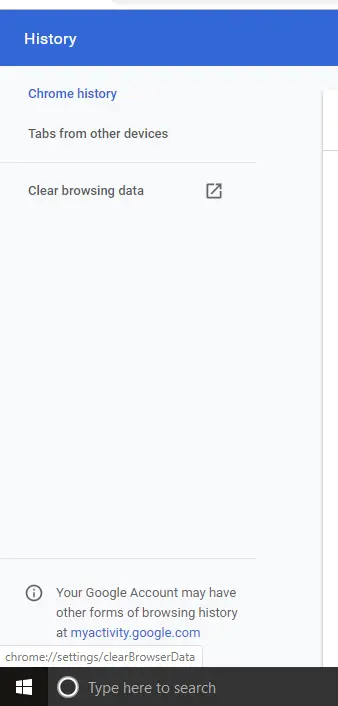
- Pred zoznamom sa zobrazí pole na výber toho, čo sa má vymazať.Vyberte všetky možnosti a kliknitezmazať dáta.
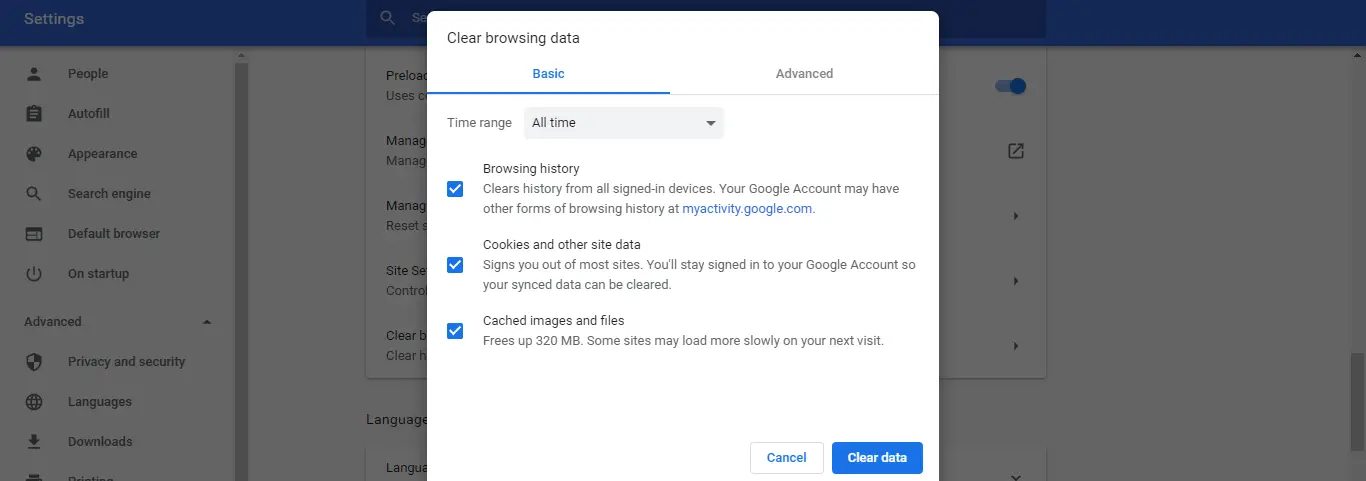
Týmto vymažete všetky údaje z prehliadača Chrome a vymažete vyrovnávaciu pamäť.Táto metóda by mala opraviť chybu.
2. Vyberte možnosť Povoliť spustenie prehrávača Flash Player
- Otvorte Chrome a prejdite do pravého horného rohu prehliadača
- Choď do nastavení.
- typubleskvo vyhľadávacom paneli
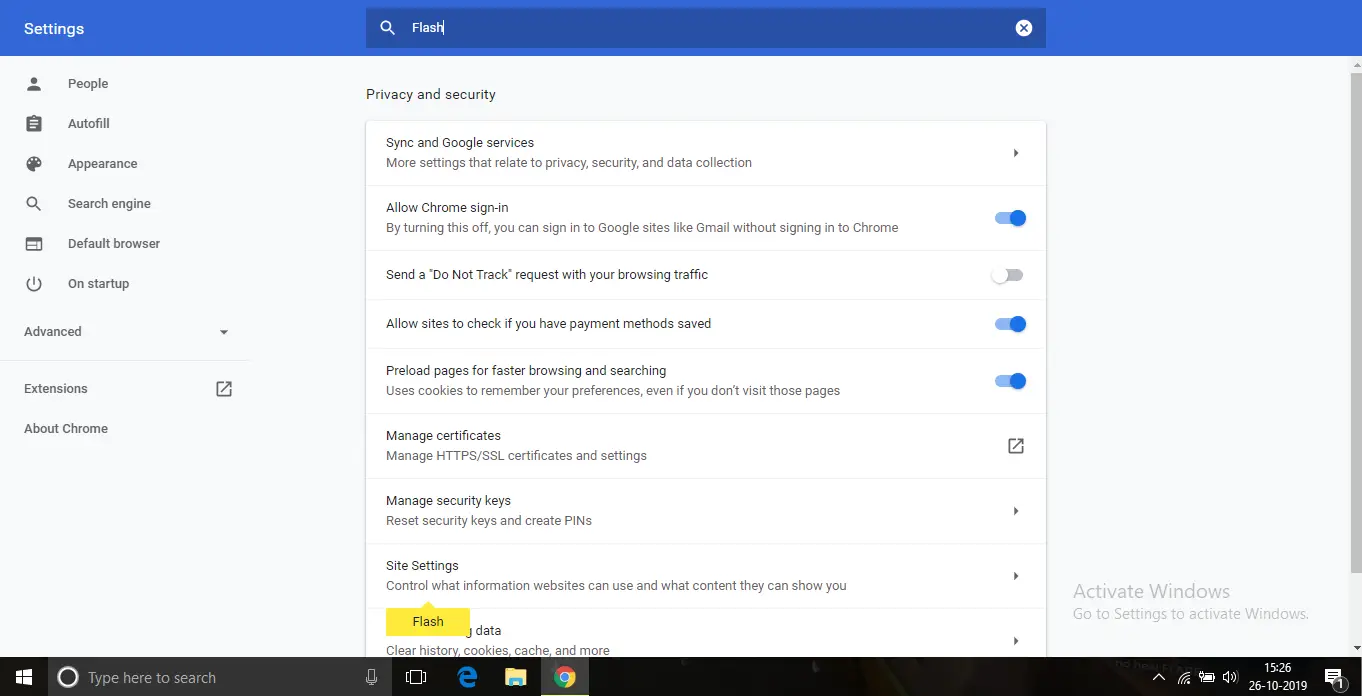
- "nastavenia lokality” Žltý pruh v možnostiach sa zvýrazní.
- kliknite naň a nájditebleskMožnosti.
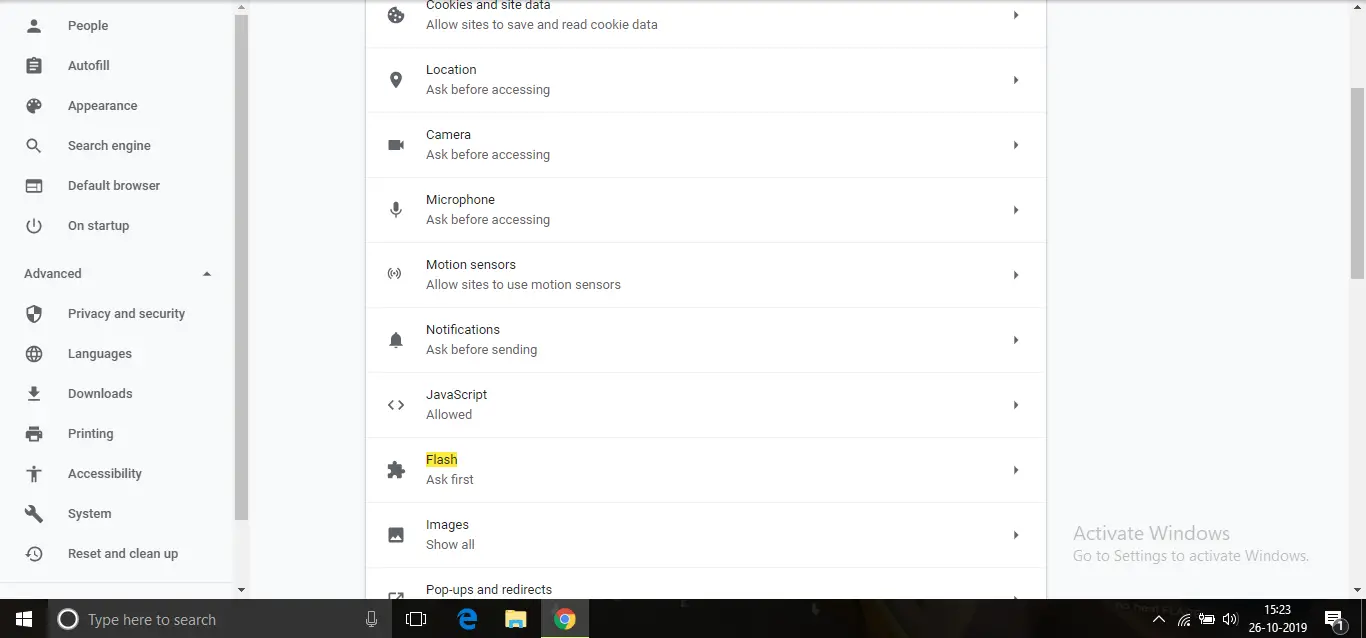
- Teraz pridajte webovú stránku, kde nemáte prístup k médiám.
Po pridaní stránky by mala byť chyba opravená.
3. Začiarknite možnosť „Povoliť spustenie doplnku Flash“.
- Potom otvorte ChromeV paneli s adresouvstúpiťchrome://plugins.
- Nájdite Adobe Flash Player a skontrolujte "Vždy nechajte bežať"Či je možnosť povolená.

- Ak nie, povoľte ho.
Po aktivácii by sa mala opraviť chyba bez prehrávania.
4. Aktualizujte systém Windows
Táto chyba sa môže vyskytnúť aj vtedy, ak ste už nejaký čas neaktualizovali systém Windows.
Tu sú kroky, ako aktualizovať Windows 10.
- stlačteWindows + Iísť doovládací panel.
- klikniteAktualizácia a bezpečnosť.
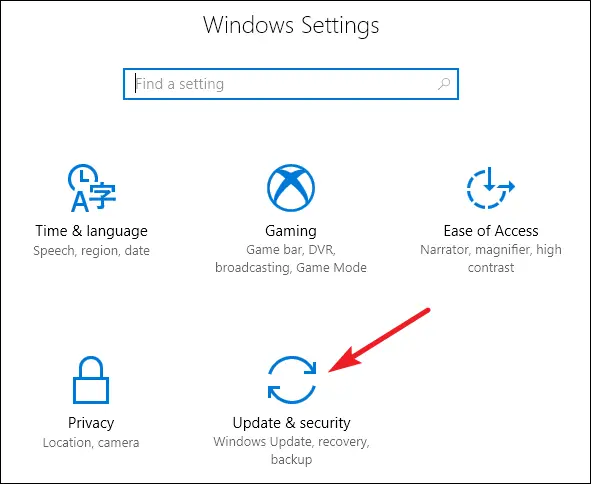
- klikniteSkontroluj aktualizáciea stiahnuť.
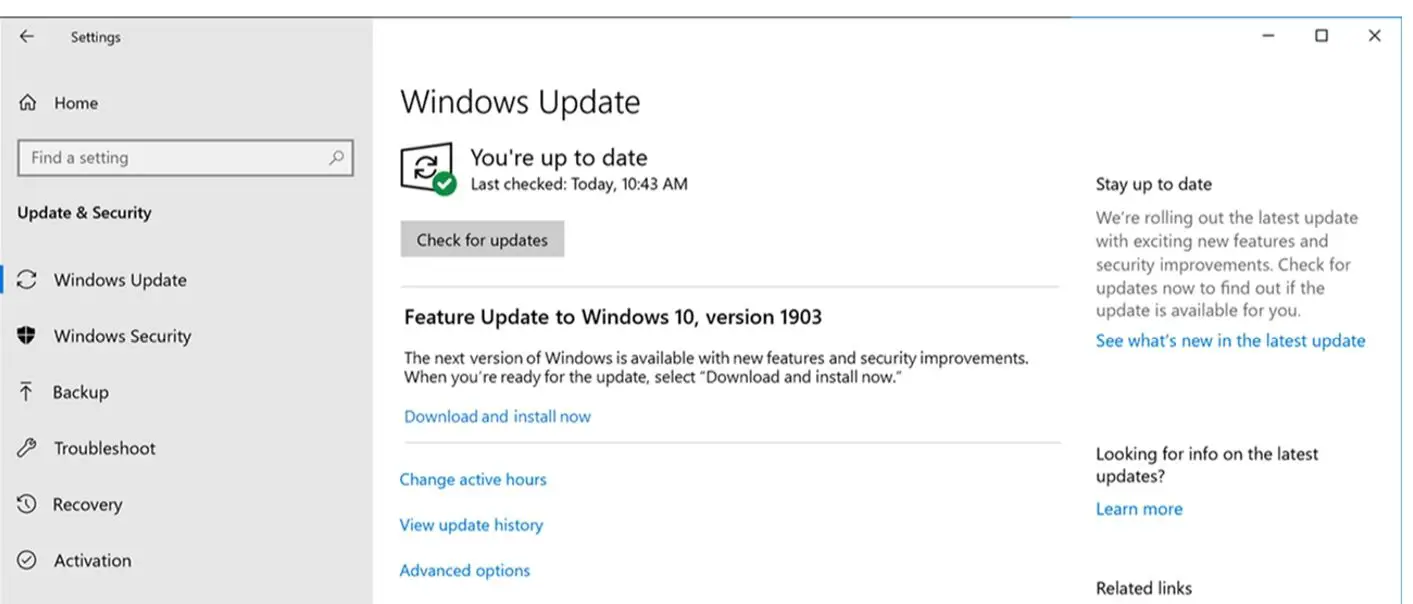
- Nechajte systém Windows aktualizovať automaticky a po aktualizácii reštartujte počítač.
5. Preinštalujte Adobe Flash Player
- Otvorené"Úvodná ponuka,Potom zadajte " aplikácie "
- klikniteAplikácie a funkcie.
- v zozname aplikáciízdvihnúť saAdobe Flash Player
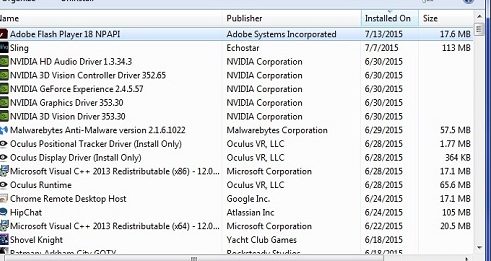
- Kliknite naň pravým tlačidlom myši a kliknite na položku Odinštalovať.
- Po odinštalovaní prejdite najeho oficiálnej webovej stránkedaný odkazAdobe Flash Playera stiahnite si inštalačný súbor
- Nainštalujte súbory a skontrolujte, či chyba stále existuje
Preinštalovanie Flash Player by malo opraviť chybu.
6. Skontrolujte, či je prehliadač aktuálny
Udržiavanie prehliadača Chrome aktualizovaného môže vyriešiť chyby zdroja, ktorý nemožno prehrať.Postupujte teda podľa nižšie uvedených krokov.
POZNÁMKA: PoužiteTáto metóda zobrazí aktualizácie v prehliadači Chrome.Ak použijete iný prehliadač, proces bude iný.
- Prejdite na možnosť ponuky v pravom hornom rohu prehliadača Chrome
- Potom prejdite na "Pomoc", A potom kliknite na „O prehliadači Google Chrome"možnosti
- Teraz skontrolujte, či je váš prehliadač najnovšia verzia, ak nie, prejdením na túto možnosť sa spustí aktualizácia
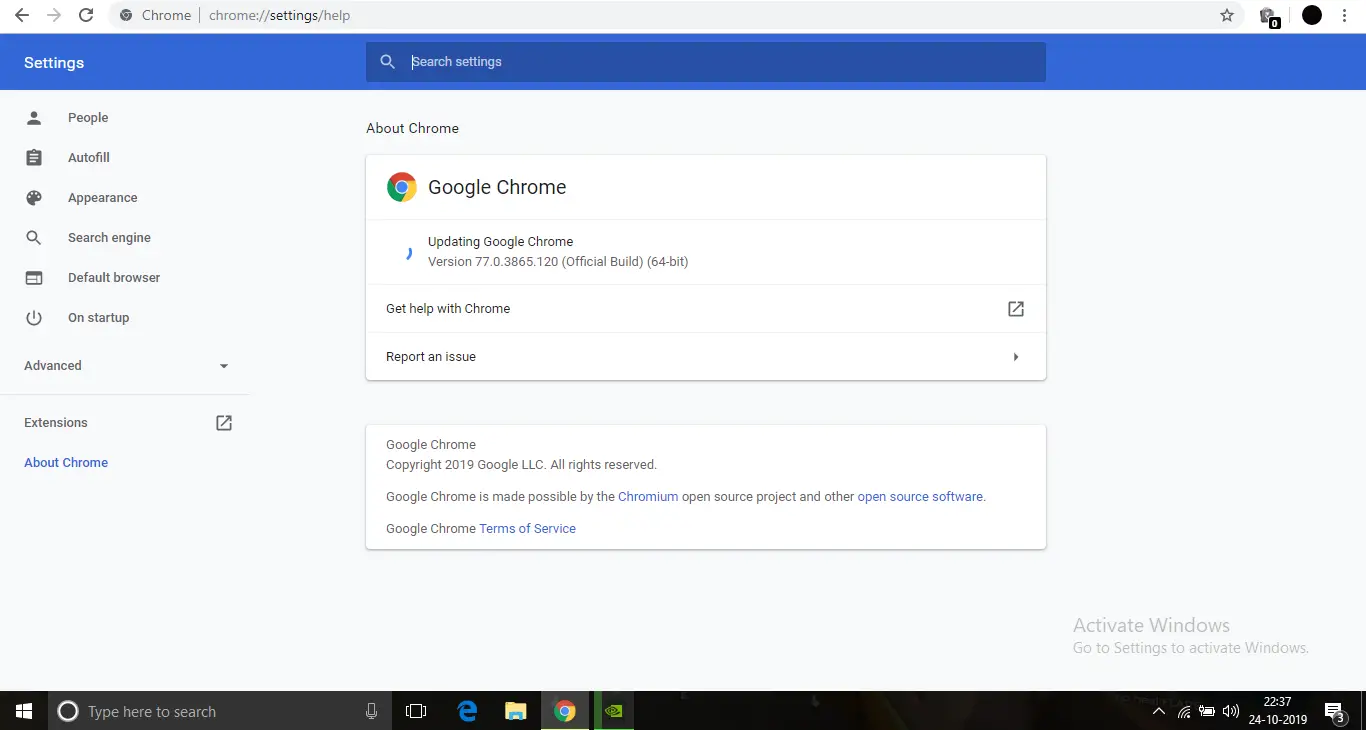
Po aktualizácii by mala byť chyba opravená.
7. Povoľte Secure Boot
Táto metóda prinúti váš počítač spustiť sa v núdzovom režime, kde sa otvorí málo služieb a aplikácií.Ak teda niektorá iná aplikácia blokuje prehrávač Flash Player, možno bude možné chybu opraviť.
Postupujte podľa nižšie uvedených krokov.
- Stlačením klávesov Windows + R otvorte okno spustenia
- typuMSCONFIG a potom stlačte kláves Enter
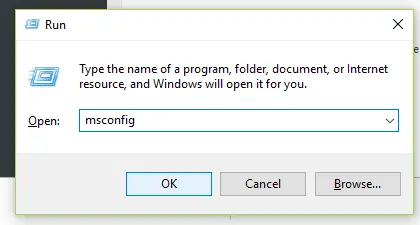
- Prejdite na kartu Spustenie v okne Konfigurácia.
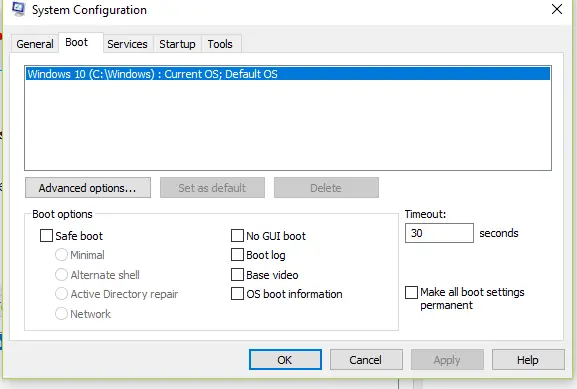
- Teraz kliknite na Bezpečné spustenie a potom kliknite na Možnosti siete
- Stlačte kláves Enter a reštartujte počítač
Týmto spôsobom váš počítač prejde do núdzového režimu a chyba by mala byť vyriešená.
8. Odinštalujte prehliadač.
Ak žiadna z uvedených metód nefunguje, odinštalovanie a opätovná inštalácia webového prehliadača môže pomôcť.Tu sú kroky, ako to urobiť
- Otvorené"Úvodná ponuka,Potom zadajte " aplikácie "
- klikniteAplikácie a funkcie.
- v zozname aplikáciízdvihnúť saGoogle Chrome
- Kliknite naň pravým tlačidlom a klikniteOdinštalovať
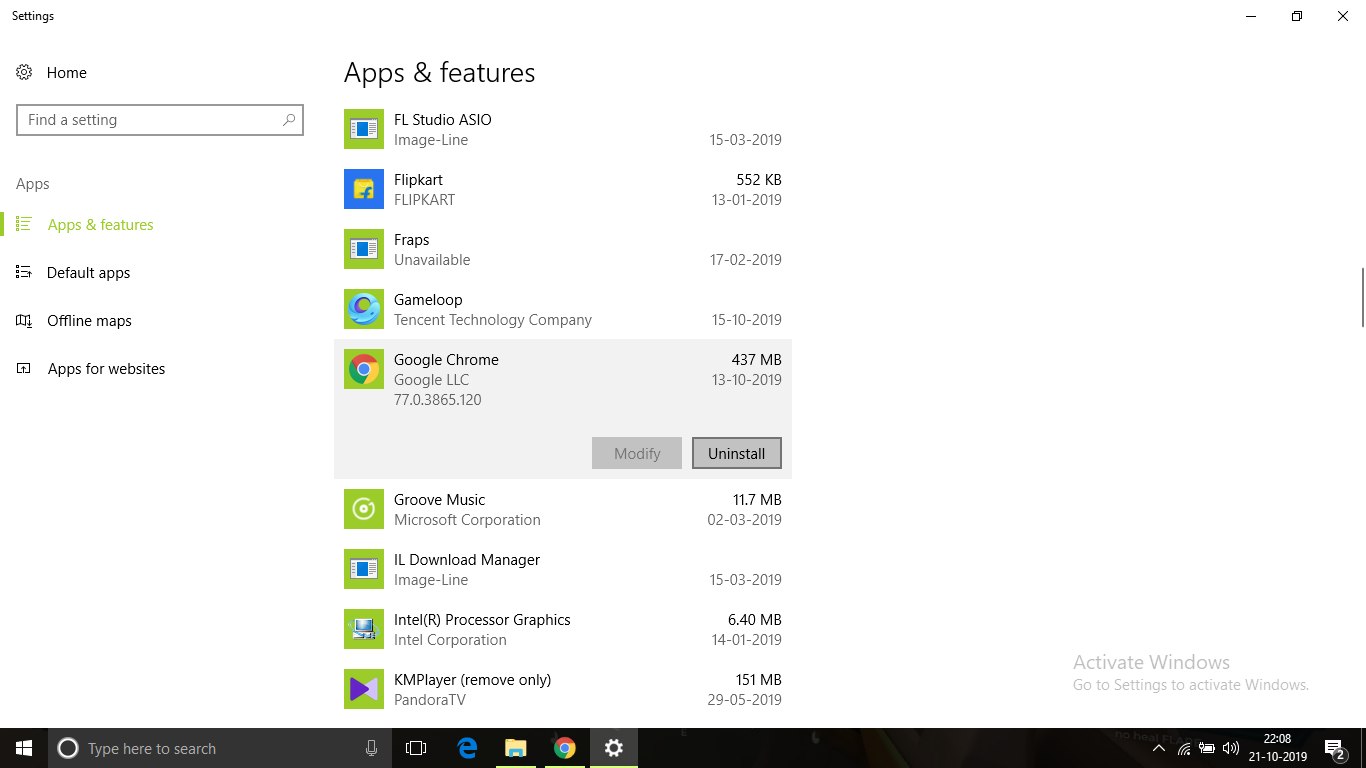
- Po odinštalovaní z odkazuhttps://www.google.com/chrome/Stiahnite si novú kópiu inštalačného programu Google Chrome.
Po nainštalovaní prehliadača Chrome ho otvorte a skúste získať prístup k mediálnym súborom z webovej lokality.Skontrolujte, či je chyba vyriešená.
záver
Môžete to opraviť pomocou v prehliadači ChromeChyba pri načítavaní prehrávača: Nenašiel sa žiadny zdroj na prehrávanieOmyl.Dúfam, že ste jasne pochopili a postupujte podľa krokov na opravu chyby.
Ak sa problém nevyrieši alebo ak máte problémy s porozumením alebo vykonaním niektorého z krokov, neváhajte sa vyjadriť nižšie.

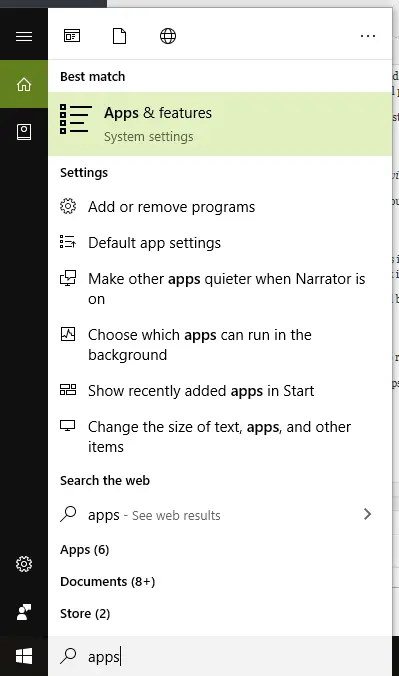

![Ako zobraziť verziu systému Windows [veľmi jednoduché]](https://infoacetech.net/wp-content/uploads/2023/06/Windows%E7%89%88%E6%9C%AC%E6%80%8E%E9%BA%BC%E7%9C%8B-180x100.jpg)


